Rufus를 이용해 지원되지 않는 PC용 윈도우 11 설치 USB 만드는 방법.
0. 주의점
미지원 PC에 윈도우 11을 설치하는 것은 권장되지 않으며 호환성 문제가 발생할 수 있습니다. 향후 업데이트를 받을 수 없을 가능성이 있습니다. 호환성 부족으로 인한 PC 손상은 제조업체 보증에 포함되지 않습니다. 이를 이해하셨다면 아래 내용을 읽어보세요.
1. 윈도우 11 다운로드하기
Rufus를 다운로드해 실행합니다. [다운로드] 단추를 누릅니다.

버전, 릴리즈, 에디션, 언어, 아키텍처를 선택해 윈도우 11 이미지를 다운로드합니다.

다운로드가 완료될때까지 기다립니다.
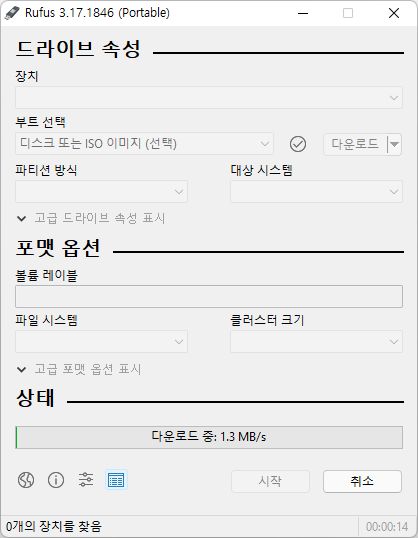
2. 설치 디스크 만들기
USB 메모리를 PC에 꽂은 뒤, ISO 파일을 선택하여 윈도우 11 설치 USB를 만들어봅니다. Rufus의 이미지 옵션을 아래와 같이 바꾸세요.
Extended Windows 11 Installation (no TPM / no Secure Boot)
이미지 옵션 – Rufus
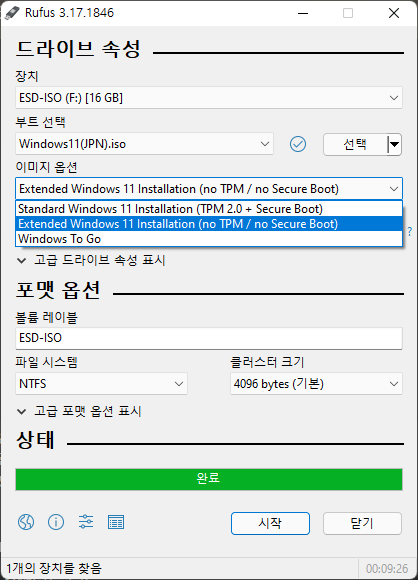
그리고 파티션 방식을 MBR로 바꿔줍니다(UEFI가 지원되는 컴퓨터라면 GPT를 사용하세요).
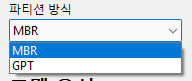
대상 시스템은 선택한 파티션 방식에 따라 자동으로 선택됩니다(구형 컴퓨터라면 BIOS입니다).
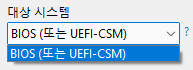
준비가 완료되었다면 [시작]을 누릅니다.
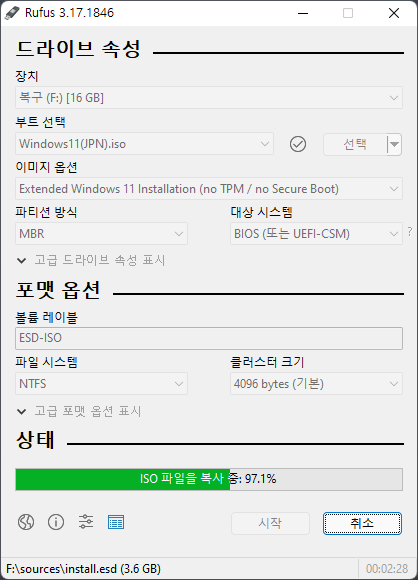
작업 도중에 윈도우 11 설치 제한을 풀어주는 것을 확인할 수 있습니다.

이렇게 만든 USB로 부팅하여 새로 설치하시면 윈도우 11을 미지원 PC에서도 사용할 수 있습니다.

윈도우 11 이미지 다운로드부터 설치 USB 제작까지 한 방에 처리할 수 있는 Rufus를 꼭 활용해보세요.





































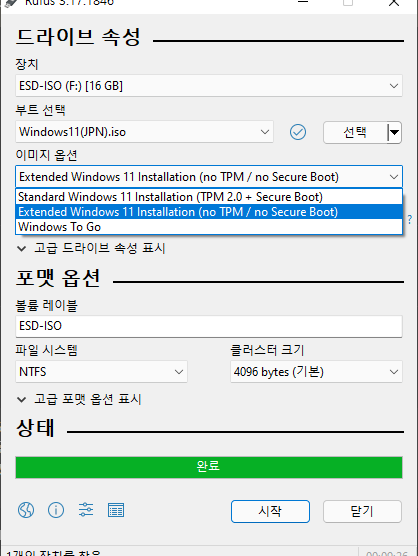


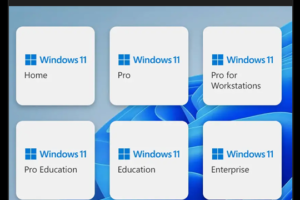
Recent Comments